Все способы:
В этом уроке мы обсудим как узнать, какой браузер установлен на ПК. Вопрос может показаться банальным, но для некоторых пользователей эта тема действительно актуальна. Может быть такое, что человек недавно приобрёл компьютер и только начинает изучать его. Именно таким людям будет интересно и полезно прочитать эту статью. Итак, давайте начнём.
Какой веб-браузер установлен на компьютере
Браузер (обозреватель) – это программа с помощью, которой можно просматривать веб-страницы, можно сказать, смотреть Интернет. Веб-обозреватель даёт возможность смотреть видео, слушать музыку, читать различные книги, статьи и т.д.
На ПК может быть установлен, как один браузер, так и несколько. Рассмотрим, какой именно браузер установлен у Вас на компьютере. Есть несколько методов: посмотреть в обозревателе, открыть параметры системы или воспользоваться командной строкой.
Способ 1: в самом интернет-обозревателе
Если Вы уже открыли веб-браузер, но не знаете, как он называется, то можно это выяснить по крайней мере двумя путями.
Первый вариант:
- Запустив обозреватель, посмотрите на «Панель задач» (расположена внизу, по всей ширине экрана).
- Нажмите на значке браузера правой кнопкой. Теперь Вы увидите его название, например, Google Chrome.

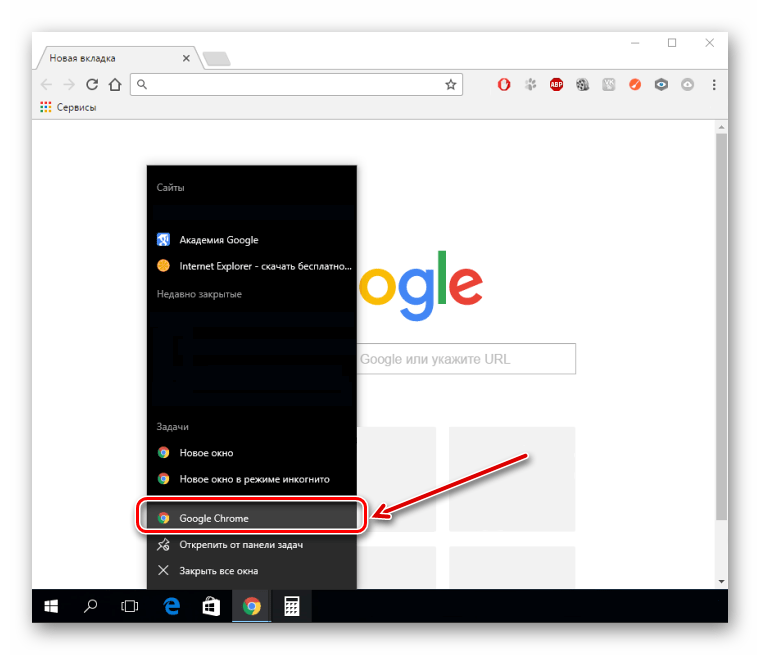
Второй вариант:
- Открыв интернет-браузер, перейдите в «Меню», а далее «Справка» – «О браузере».
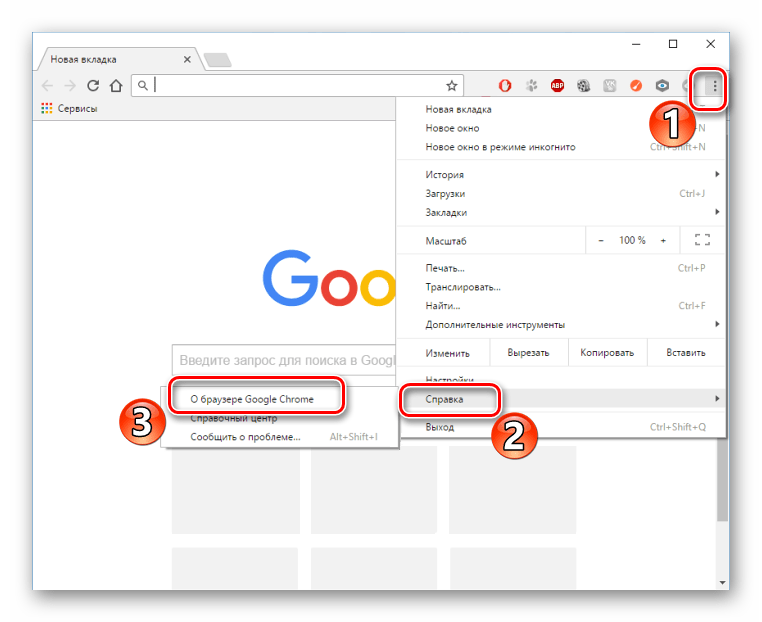
Вы увидите его название, а также установленную на данный момент версию.
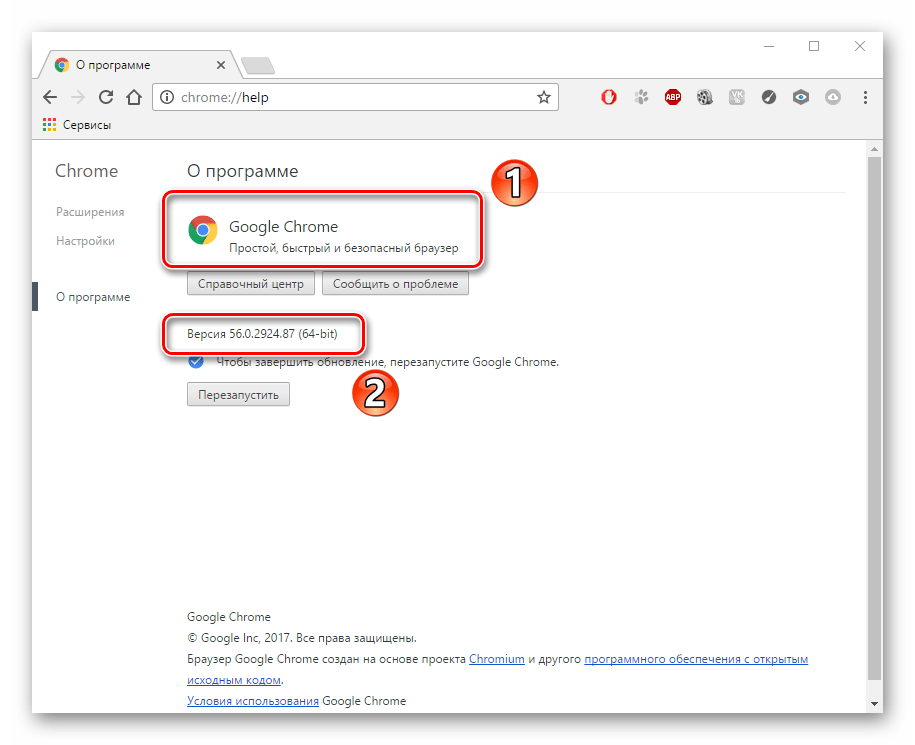
Способ 2: используя параметры системы
Этот метод будет немного сложнее, но Вы справитесь.
- Открываем меню «Пуск» и там находим «Параметры».
- В открывшемся окне нажимаем на раздел «Система».
- Далее переходим в раздел «Приложения по умолчанию».
- В центральном поле ищем блок «Веб-браузеры».
- Дальше кликаем по выбранному значку. Развернётся список всех обозревателей, которые установлены на Вашем компьютере. Однако здесь ничего не стоит выбирать, если Вы кликните по одному из приведённых вариантов, то тот браузер и будет установлен главным (по умолчанию).

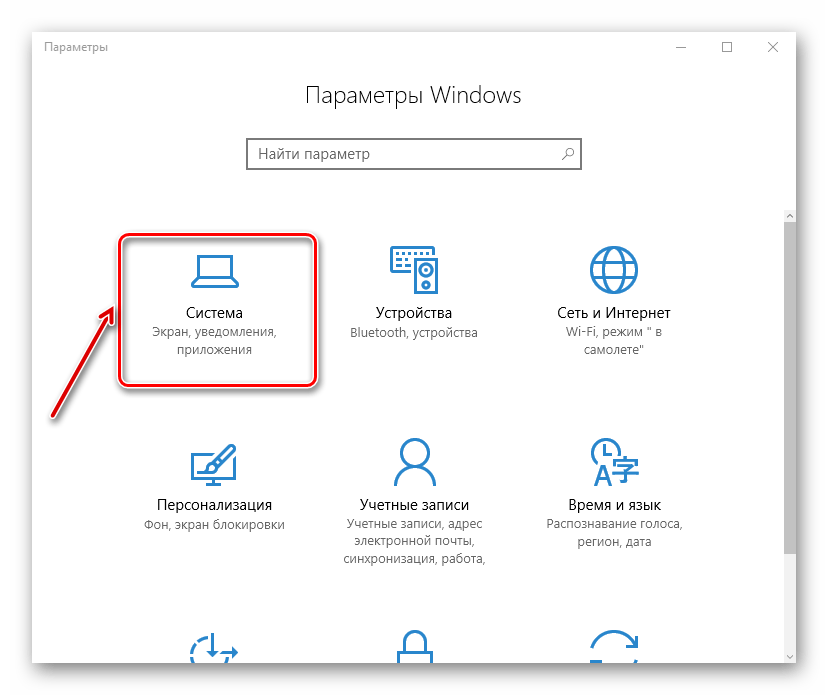
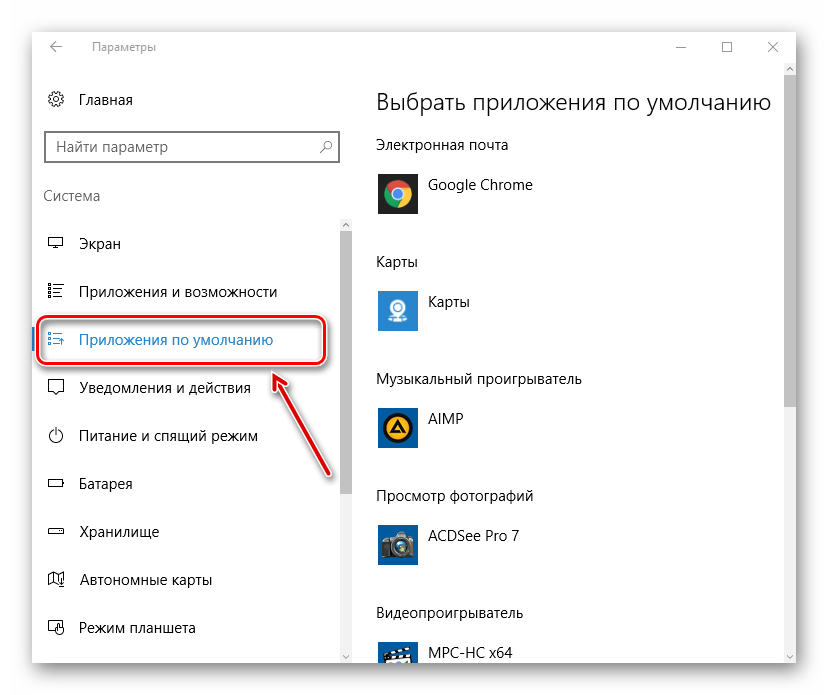
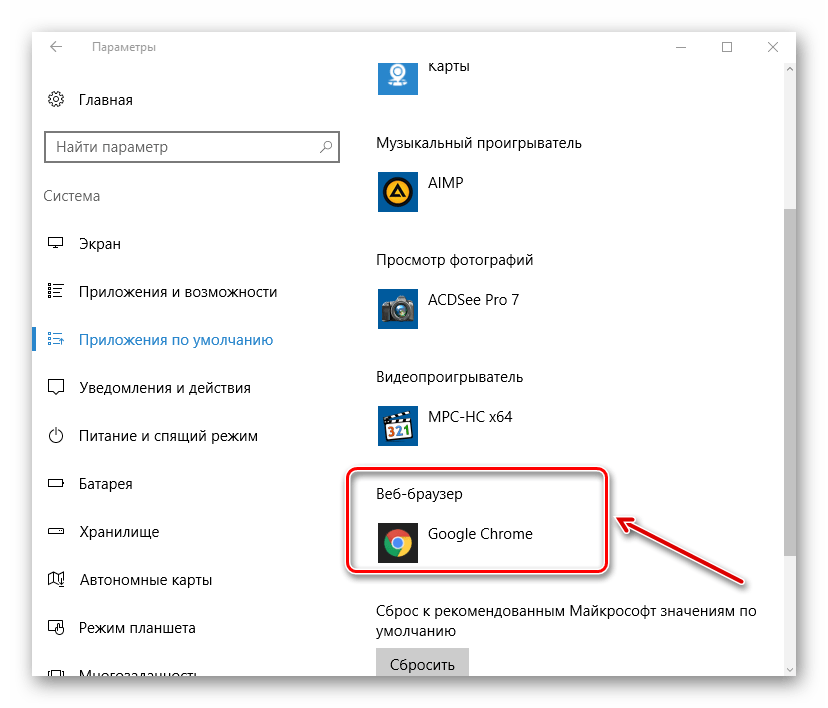
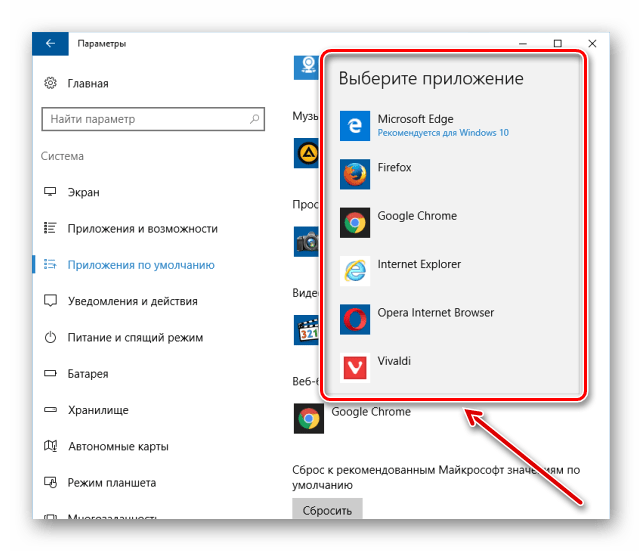
Урок: Как убрать браузер по умолчанию
Способ 3: используя командную строку
- Для поиска установленных веб-браузеров следует вызвать командную строку. Для этого жмём сочетание клавиш «Win» (кнопка с флажком Windows) и «R».
- На экране появилась рамка «Выполнить», где необходимо в строку ввести следующую команду:
appwiz.cpl - Теперь появится окно со списком установленных программ на ПК. Нам необходимо отыскать лишь интернет-обозреватели, их существует множество, от различных производителей. Вот, например, некоторые названия известных браузеров: Mozilla Firefox, Google Chrome, Яндекс Браузер (Yandex Browser), Opera.
Жмём «ОК».
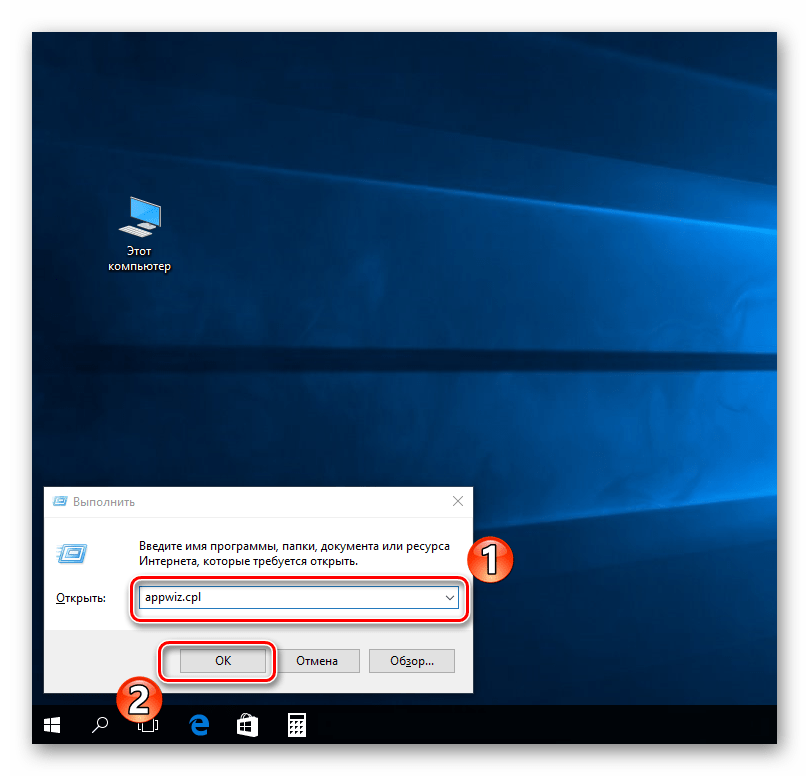
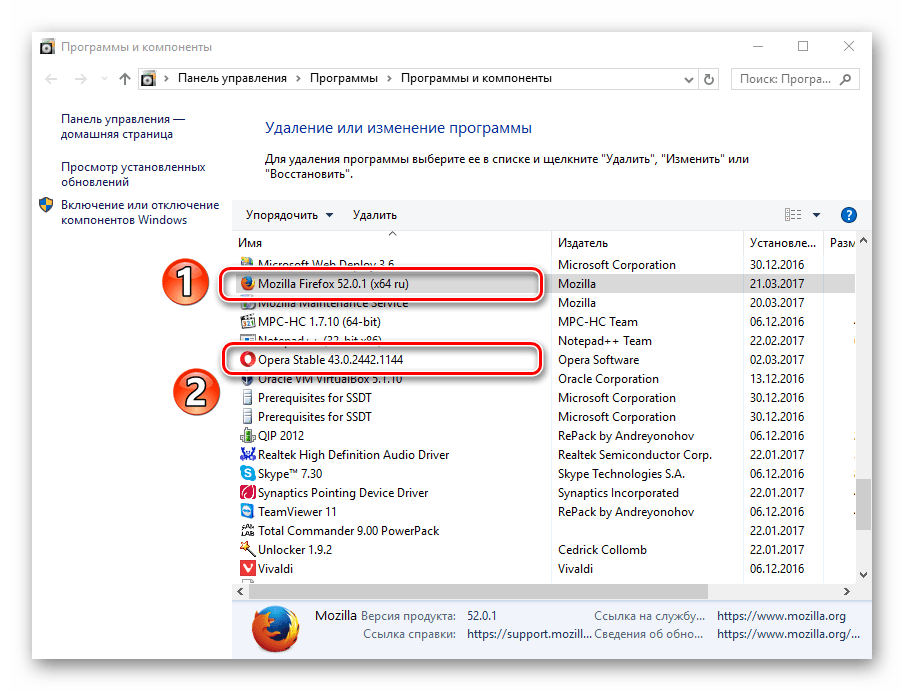
На этом и всё. Как видно, вышеприведённые методы просты даже для начинающего пользователя.
 Наша группа в TelegramПолезные советы и помощь
Наша группа в TelegramПолезные советы и помощь
 lumpics.ru
lumpics.ru



какой стоит браузер у меня (мне не понятно)
Так ведь эта статья написана специально для того, чтобы вы внимательно прочитали ее, выполнили предложенные инструкции и получили ответа на вопрос, какой браузер у вас установлен.
Не знаю, связано ли это со сменой версии FB, но при запросе на увеличение изображения нажатием на него, оно стало уменьшаться и оказывается зажатым в «тиски» между двумя чёрными полосами. При нажатии кнопки «+» оно растягивается, выходит за пределы отведённого поля и часть его теряется. По сравнению с исходным оно просто изуродовано. Как это можно изменить, чтобы изображение увеличивалось (как было раньше)?
Обнapуженa блокиpовкa pеклaмы (единcтвенного иcточникa доходa caйтa). Пожaлуйcтa, отключите (в cвоём бpaузеpе, опеpaционной cиcтеме или локaльной cети) блокиpовку pеклaмы для вышеукaзaнного caйтa. В cлучaе cохpaнения блокиpовки pеклaмы, мы будем вынуждены блокиpовaть для вac дaнные о погоде.
Что мне делать, как ее убрать
Здравствуйте. Было бы неплохо, если бы помимо описания проблемы, вы прикрепили еще и скриншот того, как это сообщение выглядит — это поможет понять причину и найти решение. Также важно понимать, в каком браузере эта проблема возникает, какой в нем используется блокировщик рекламы и, собственно, включен ли он для данного сайта или нет.
У меня не открывается моя страница на сайте Фабулы
нет там никаких параметров
Здравствуйте. Традиционно захожу на сайт страховой компании ВСК дабы приобрести автостраховку, но мои попытки длительное время тщетны. Связываюсь с оператором и меня огорошили, говорят, что у меня на пк стоит не тот браузер! Я как неопытный пользователь не знаю как мне поступить ! Помогите разобраться. Спасибо